Zebra驅動程序會導致打印機打印速度非常慢,標簽之間的打印有幾秒鐘的延遲,如何改善驅動打印緩慢的現象?
可以通過下述的方法來改善打印緩慢的現象:
1、減少標簽上的圖形
為了減少被發(fā)送到打印機的圖形數量和減少對每個標簽的解碼,可以通過下面的方法來實現:
⑴ 盡量使用打印機內部的字體(ZPL或EPL打印機內部的斑馬字體),或下載所需的外部字體(標簽上的字體)到打印機。
● 使用“Font Downloader ”下載工具為EPL打印機下載字體。
● 使用“Zebra Universal Driver”下載TrueType字體。
● 使用“ZebraDesigner”或“ZebraDesigner Pro”軟件下載字體。
⑵ 使用存儲和調用的標簽格式,因此,只有不斷變化的數據發(fā)送到打印機,而不是整個標簽都發(fā)送到打印機里。
● 使用ZebraDesigner和ZebraDesigner Pro軟件來存儲和調用打印機的標簽格式。
2、檢測并消除過度使用圖形塊命令
打印機驅動被設計優(yōu)化為可以打印任何內容,不論打印什么內容。優(yōu)化功能中有一個功能就是可以打印Box塊。斑馬ZPL也可以隨時打印Box塊,如果你打印的條形碼不是打印機內部條形碼的話,就會生成一個映射條形碼的位圖,驅動程序使用圖形塊來打印一系列的小塊,每個小塊來顯示一條線,不幸的是,這將會生成很多個^GB命令(ZPL Graphic Box)來打印位圖。
為了了解這個狀況是否發(fā)生,需要查看發(fā)送到打印機的ZPL命令。可以通過下述方法來獲得命令文件:
Ⅰ.驅動程序,右鍵選擇“屬性”。
Ⅱ.選擇“端口”選項卡。
Ⅲ.選擇“添加端口”,在打印機端口上的可用的端口類型上選擇“Local Port”,點擊“新端口”,輸入端口名,‘C:\output.txt’(指令路徑和文件名)。
Ⅳ.驅動程序端口設置完成后,在軟件上點擊打印,命令會輸出到output.txt文件內。
然后,通過記事本打開output.txt文件,如果你看到諸如下面這樣的字符串:
^FO588,1206^GB4,1,1,B^FS^FO601,894^GB1,312,1,B^FS^FO590,894^GB11,1,1,B^FS^FO590,894^GB1,312,1,B^FS^FO590,1206^GB11,1,1,B^FS
^FO625,894^GB1,312,1,B^FS^FO621,894^GB4,1,1,B^FS^FO621,894^GB1,312,1,B^FS^FO621,1206^GB4,1,1,B^FS^FO642,894^GB1,312,1,B^FS
^FO631,894^GB11,1,1,B^FS^FO631,894^GB1,312,1,B^FS^FO631,1206^GB11,1,1,B^FS^FO658,894^GB1,312,1,B^FS^FO654,894^GB4,1,1,B^FS
^FO667,894^GB1,312,1,B^FS^FO663,894^GB4,1,1,B^FS^FO663,894^GB1,312,1,B^FS^FO663,1206^GB4,1,1,B^FS^FO676,894^GB1,312,1,B^FS
^FO665,894^GB11,1,1,B^FS^FO665,894^GB1,312,1,B^FS^FO665,1206^GB11,1,1,B^FS ^FO693,894^GB1,312,1,B^FS^FO689,894^GB4,1,1,B^FS^FO689,894^GB1,312,1,B^FS^FO689,1206^GB4,1,1,B^FS
^FO709,894^GB1,312,1,B^FS^FO705,894^GB4,1,1,B^FS^FO705,894^GB1,312,1,B^FS^FO705,1206^GB4,1,1,B^FS^FO718,894^GB1,312,1,B^FS ^FO714,894^GB4,1,1,B^FS^FO714,894^GB1,312,1,B^FS^FO714,1206^GB4,1,1,B^FS^FO727,894^GB1,312,1,B^FS^FO716,894^GB11,1,1,B^FS
^FO716,894^GB1,312,1,B^FS^FO716,1206^GB11,1,1,B^FS^FO751,894^GB1,312,1,B^FS
這樣就說明有問題,為了修正這個問題,把驅動程序中的打印首選項中的“Options”選項卡的“Enable Line/Box Substitution”復選框去掉。
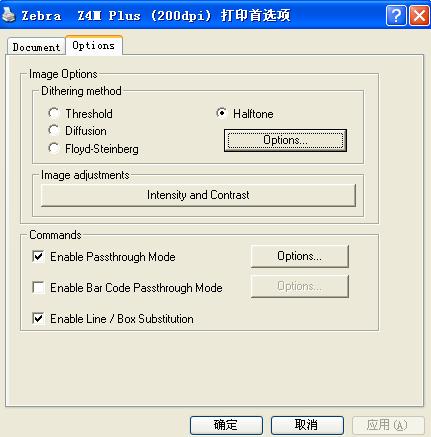
3、ZPL打印機,消除緩慢的“保存設置”命令
ZPL打印機中刪除“保存設置”命令。
驅動程序可以調整打印機的設置來處理當前的打印作業(yè),比如,101mm*152mm帶間隔的熱敏標簽需要打印,驅動程序將設置打印機為101mm*152mm介質、間隔、熱敏。為了把設置保存在打印機,驅動程序將發(fā)出一個^JUS命令(ZPL Configuration Update)來告訴打印機保存當前設置。
^JUS命令是比較費時的,通常在打印字符串的每一個標簽上都會生成。可以通過驅動程序中的“Use Printer Configuration Setting”來消除這個命令,此設置告訴驅動程序,打印機的配置命令是正確的,是不需要??發(fā)送和保存。
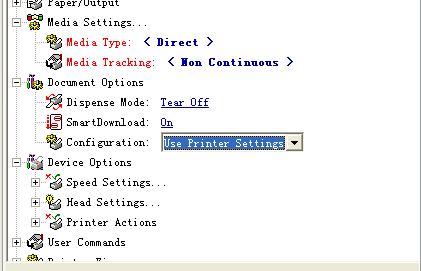
這將意味著,用戶需要確保打印作業(yè)時打印機具有正確的配置,因為驅動程序將不會改變打印機設置。
4、設置“Smart Download”
進入驅動程序設置菜單頁面。
把“SmartDownlaod”設置為on
“SmartDownlaod”設置為“on”將改變圖形圖像的呈現方式。驅動程序將不包括標簽上的大量空白區(qū)域作為圖形圖像的一部分。結果,一個包含高數量圖像的標簽會被呈現成幾個小的圖像,而不是一個大的圖像,這會在許多情況下更有效的使用打印機內存。
閱讀本文的人還閱讀:
◆條碼打印機選型
◆上海條碼打印機-銷售與精品服務
◆條碼打印機原理是什么?解析條碼打印機工作原理
|





